In deze handleiding laat ik je zien hoe je gestreepte en gestippelde lijnen kunt maken in Adobe Illustrator. Deze technieken zijn handig om je ontwerpen een creatieve touch te geven en zijn gemakkelijk toe te passen. Of je nu met de pentool of het lijnsegmentgereedschap werkt, ik begeleid je stap voor stap door het proces.
Belangrijkste inzichten
- Linestrinkelen en puntlijnen maken is eenvoudig.
- Je kunt de lengte van de strepen en gaten individueel aanpassen.
- Met verschillende tools in Illustrator heb je tal van creatieve ontwerpmogelijkheden.
Stap-voor-stap handleiding
Begin eerst met het tekenen van een eenvoudige lijn. Hiervoor kun je het lijnsegmentgereedschap of de pentool gebruiken. Plaats je lijn op de gewenste plek op het werkgebied.
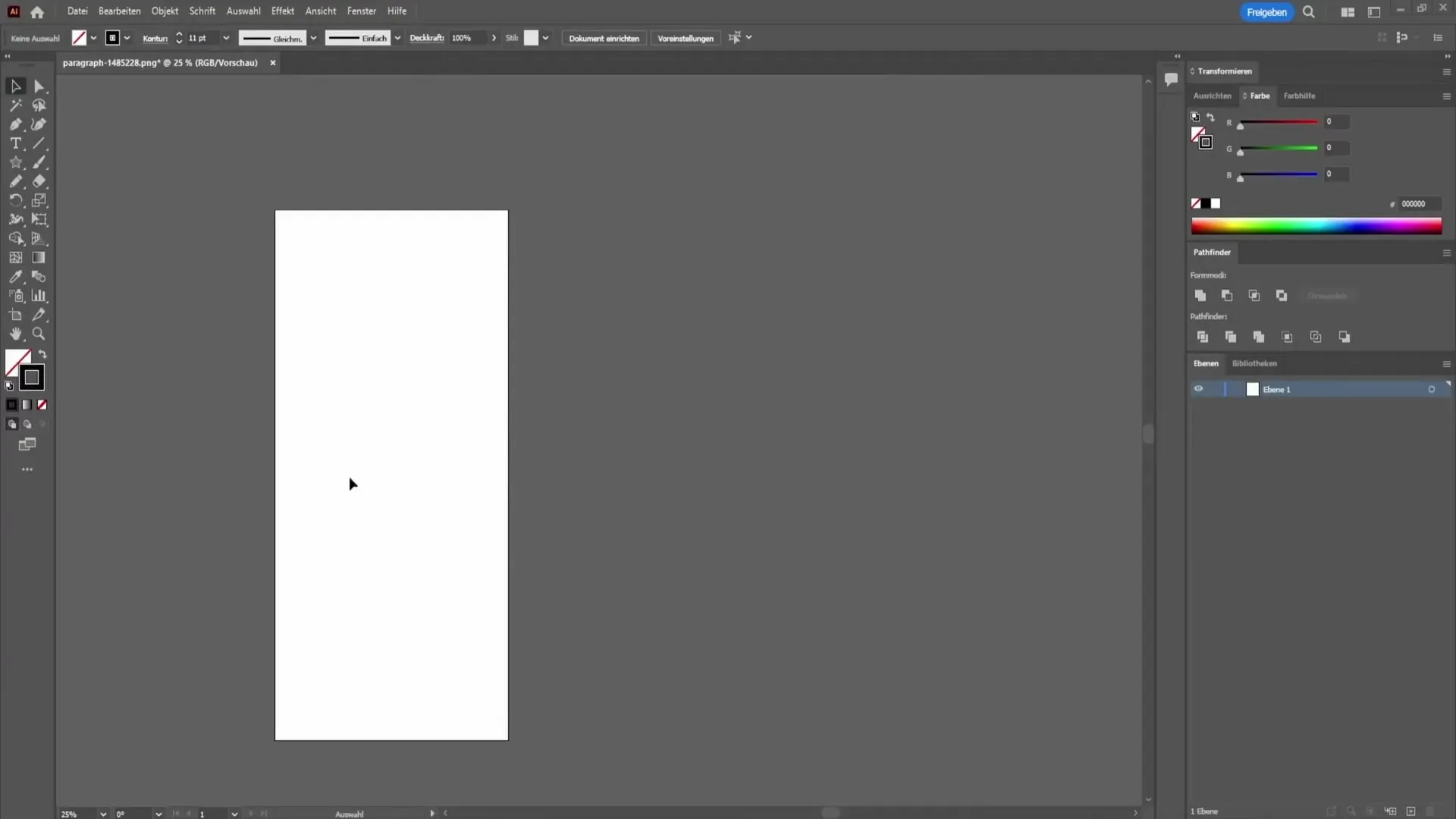
Vervolgens moet je een contour toepassen op de lijn. Selecteer een zwarte kleur voor de contour en pas de lijndikte aan. Bijvoorbeeld, je kunt de lijndikte verhogen naar 20 voor een duidelijke zichtbaarheid.
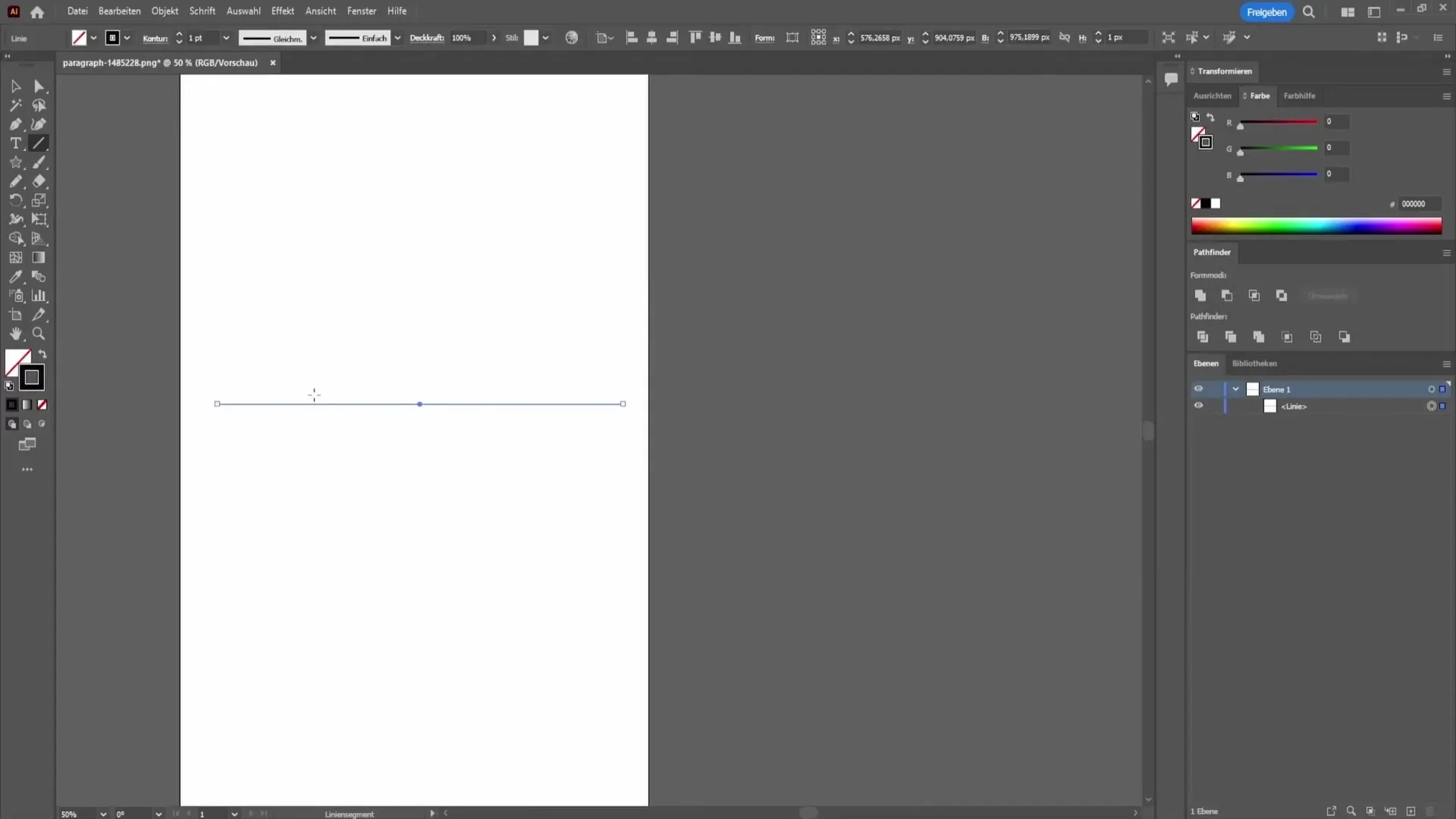
Ga vervolgens naar het menu "Venster" en selecteer "Uiterlijk" om de contourinstellingen voor je lijn te openen. Klik op de contour van je lijn en je zult verschillende aanpassingsopties zien.
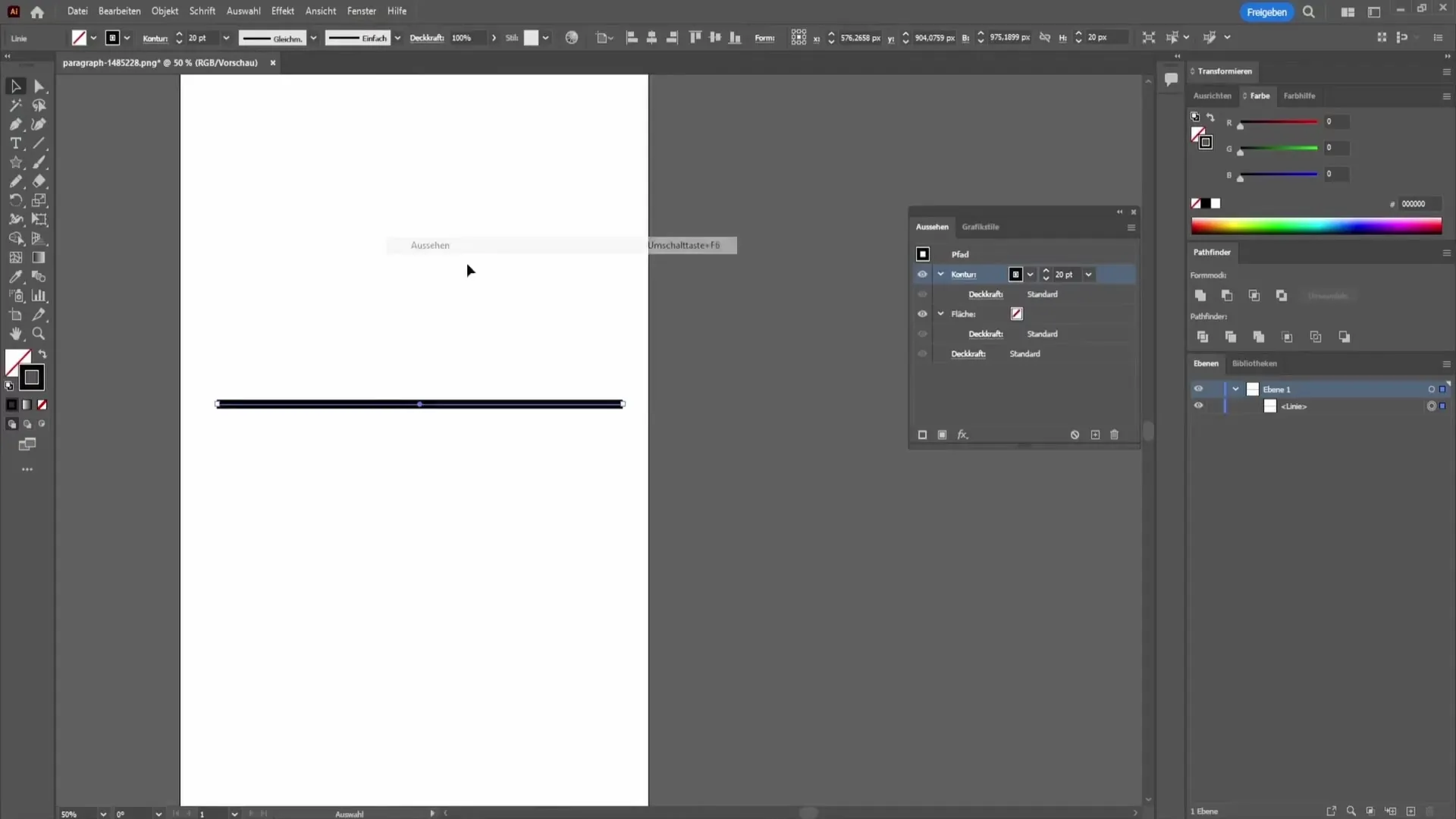
In het geopende venster kun je nu het type lijn instellen. Hier heb je de mogelijkheid om een gestreepte lijn te maken. Houd daarbij rekening met de grootte van de afzonderlijke strepen, die je bijvoorbeeld op 20 kunt instellen.
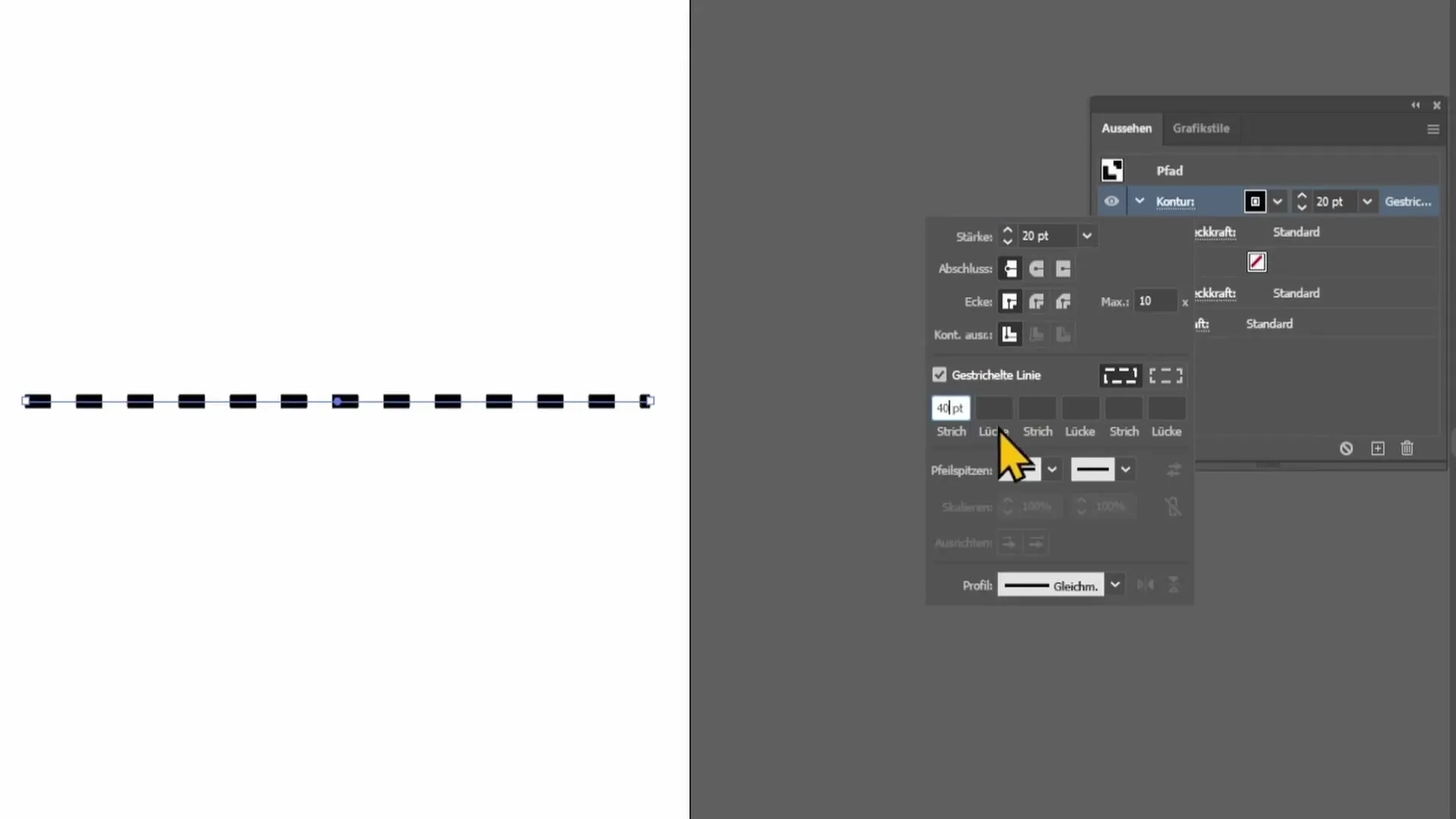
Als je de grootte van de gaten tussen de strepen wilt aanpassen, vind je de juiste instellingen onder "Lengte". Je zou bijvoorbeeld 10 voor de lengte kunnen invoeren en zien hoe dit van invloed is op het ontwerp.
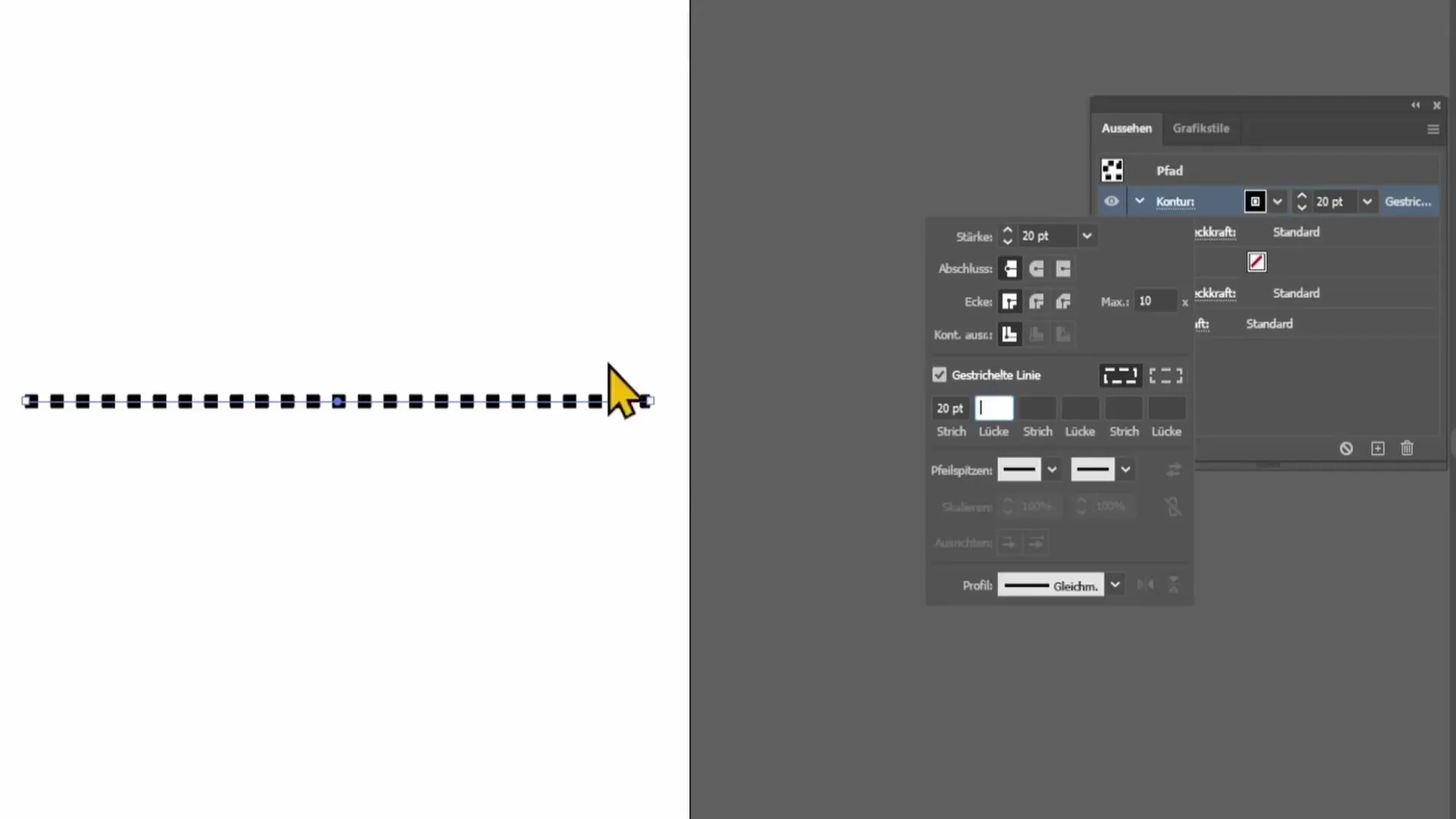
Blijf experimenteren met de lengte van de strepen en de gaten om de perfecte look voor je project te vinden. Als je de strepen langer wilt maken, kun je deze eenvoudig verder verhogen.
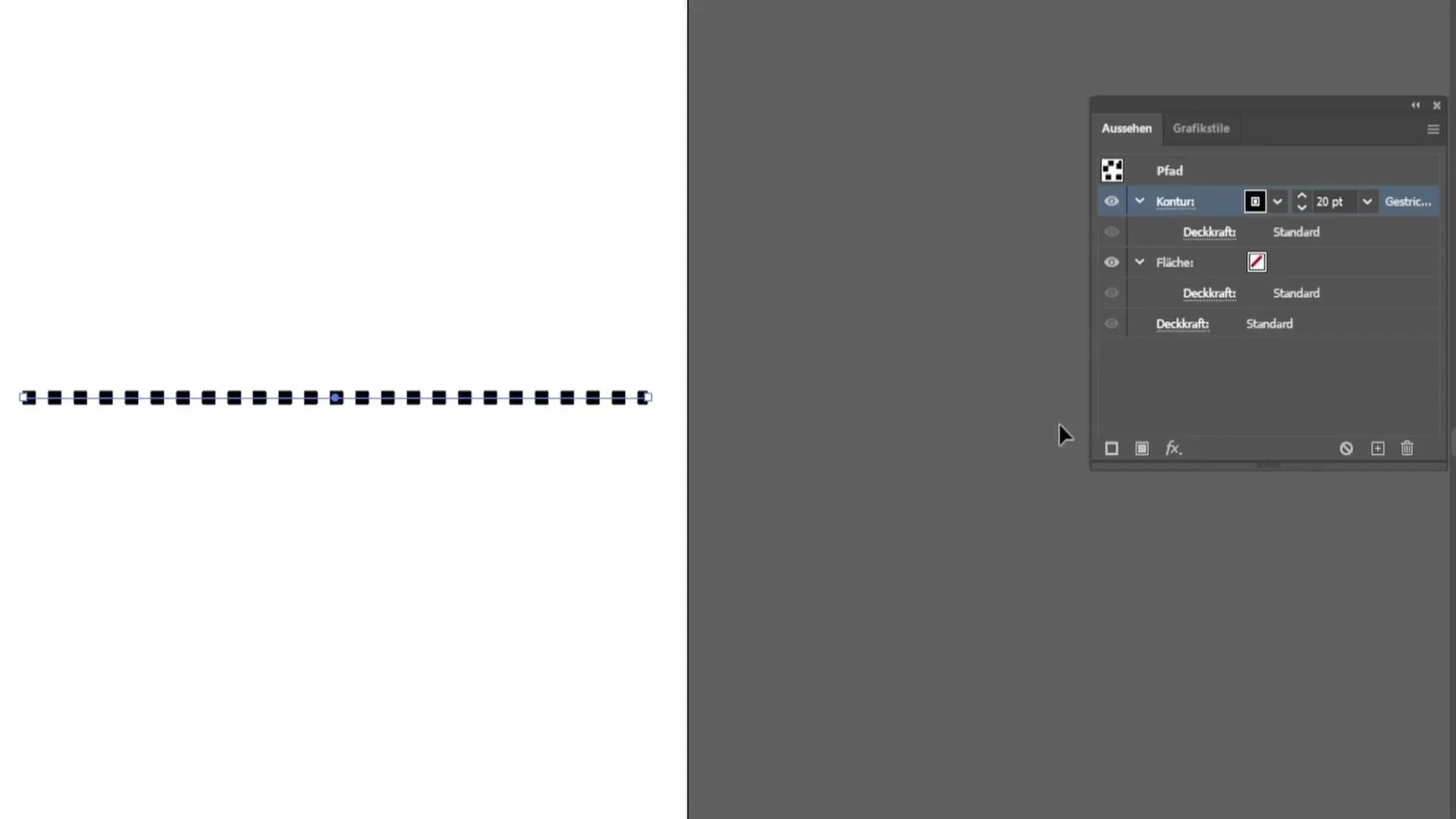
Als je gestippelde lijnen wilt maken, moet je de contourinstellingen op "afgerond" zetten. Pas de streep- en gatenwaarden aan om de gewenste stippellijn te bereiken. Je kunt bijvoorbeeld beginnen met een waarde van 10 voor de strepen en 30 voor de gaten.
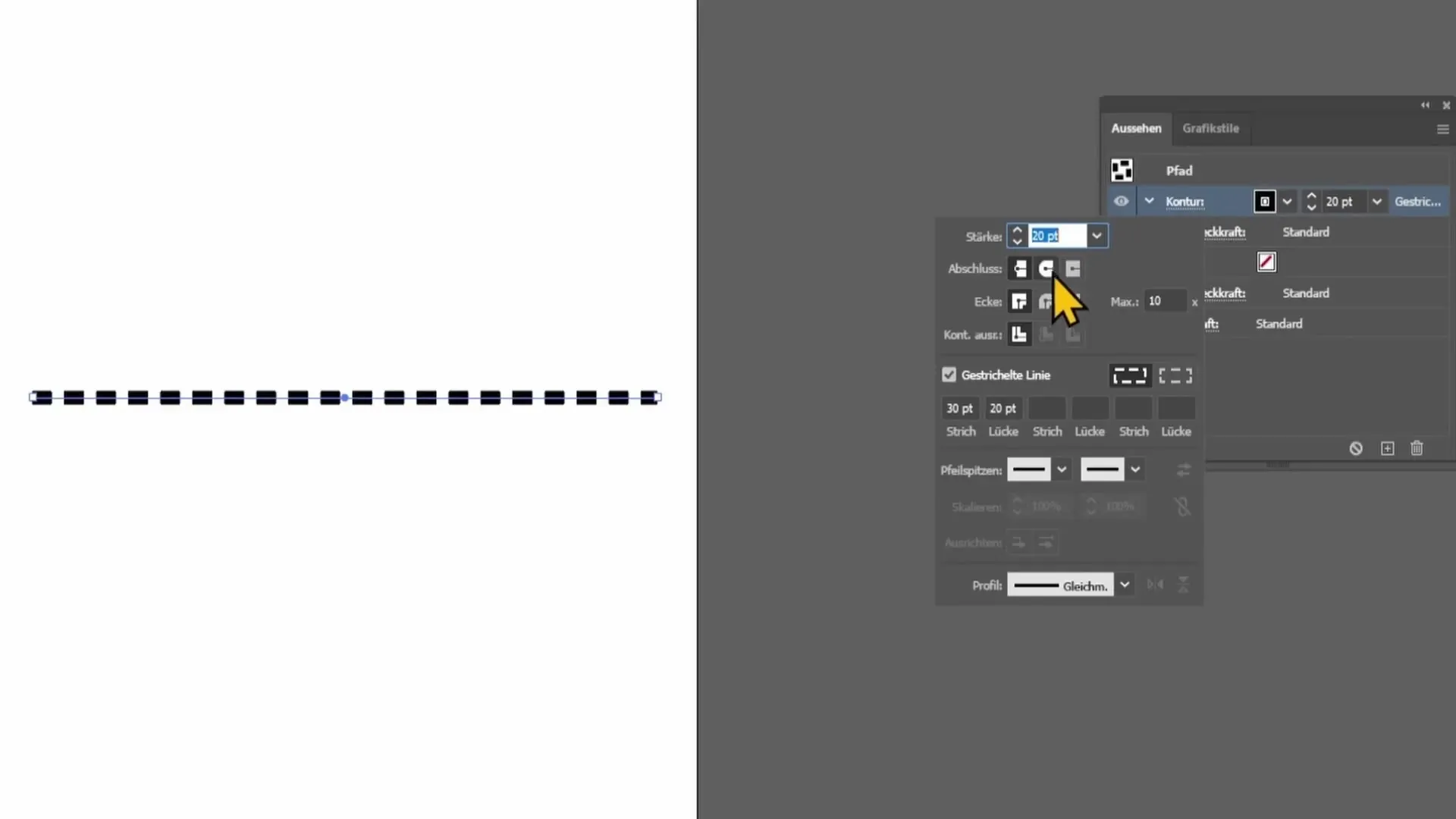
Om je lijnen verder aan te passen, kun je op de contour klikken en uiteinden toevoegen om het ontwerp interessanter te maken. Deze uiteinden kun je aan de linker- of rechterkant van je lijn toevoegen, afhankelijk van je voorkeur.
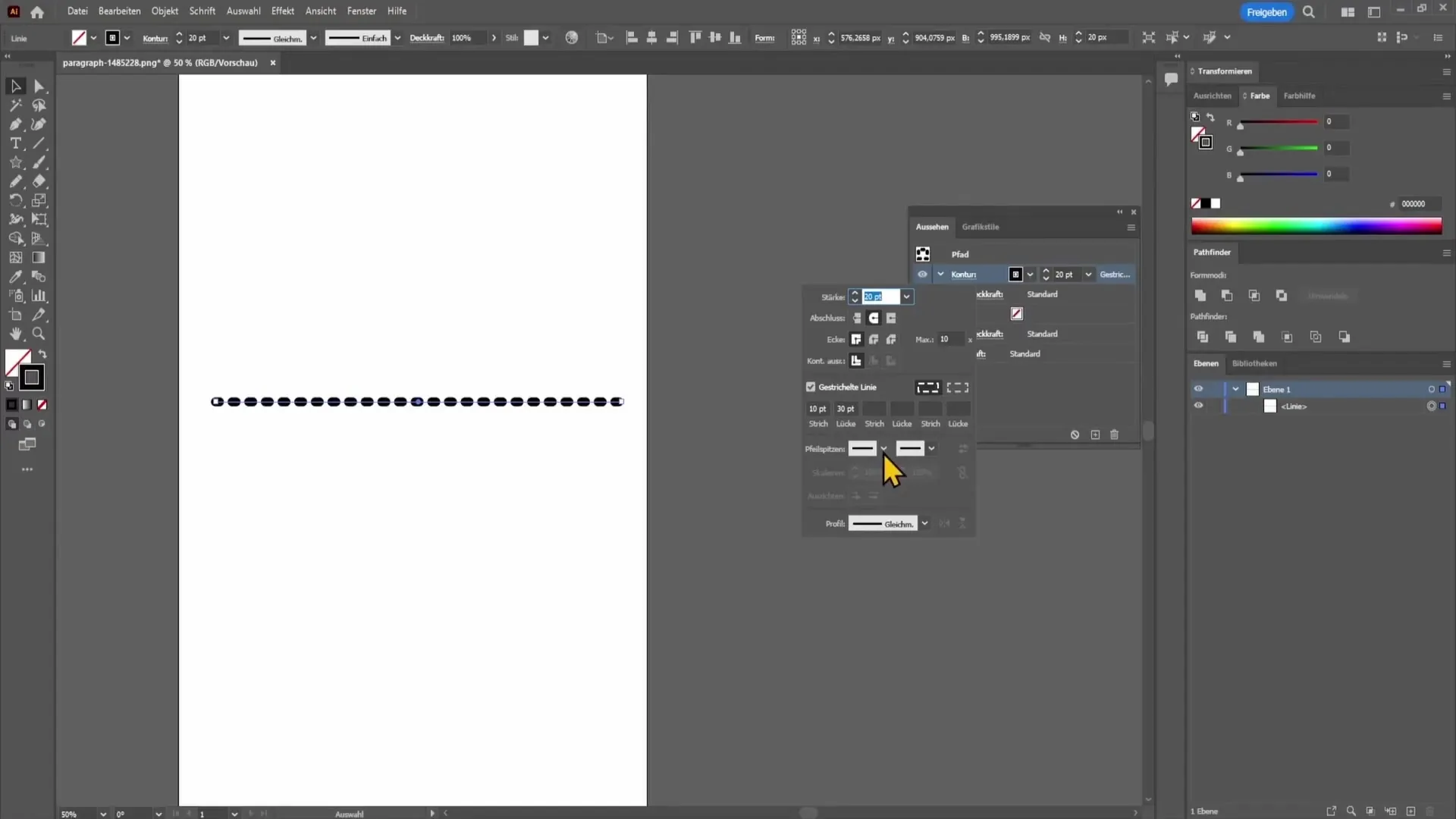
Daarnaast kun je het profiel van de lijn aanpassen. Ga naar het profielmenu en kies verschillende stijlopties. Dit zorgt voor extra visuele effecten die je ontwerp kunnen verrijken.
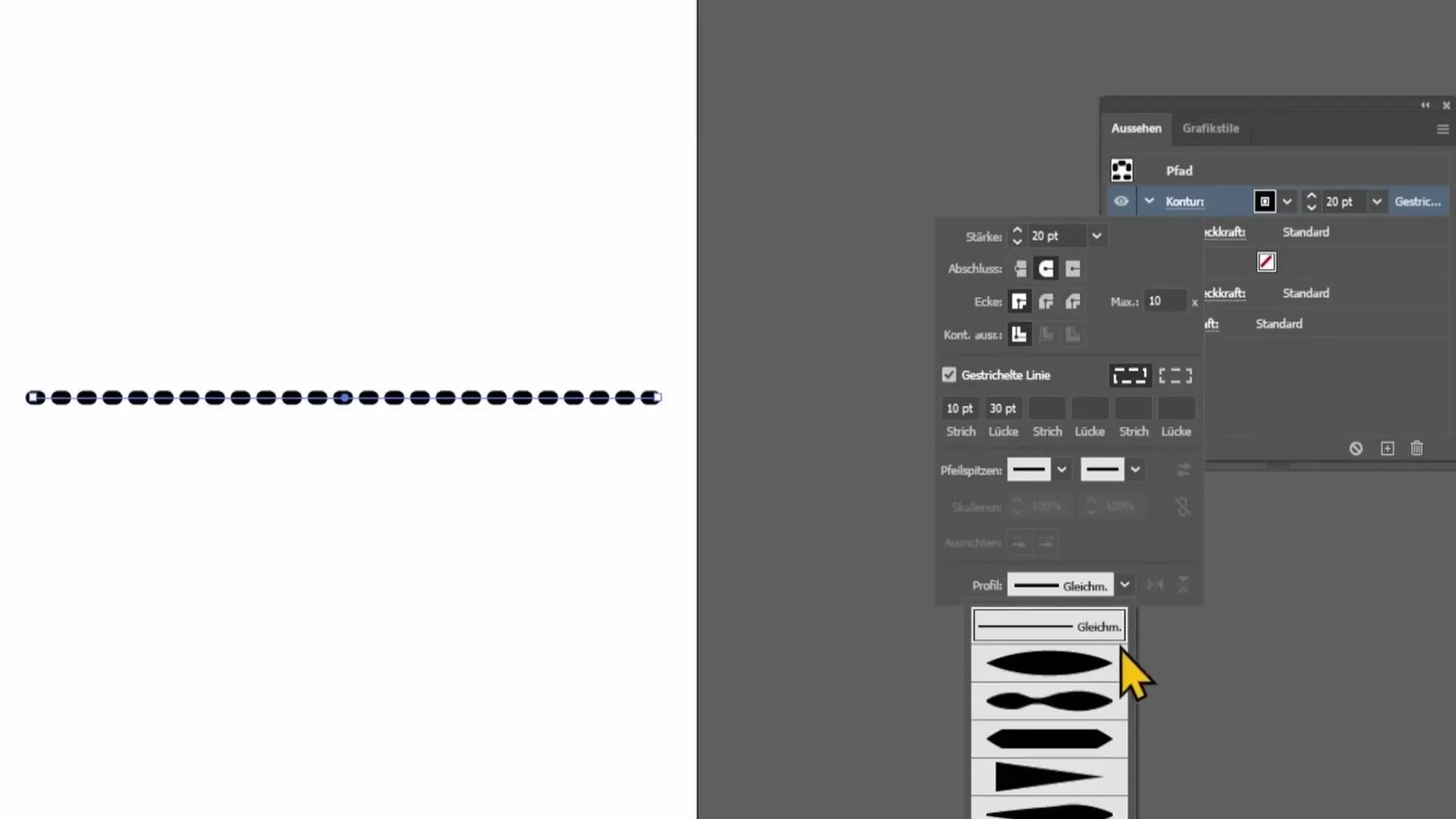
Als je een ster of een andere vorm wilt tekenen, kun je de lijn ook afstemmen op de eerder gedefinieerde strepen. Dit zorgt ervoor dat je ontwerp gelijkmatiger en harmonieuzer oogt.

Bij het aanpassen van de lijndikte kan het zijn dat de lijnen ongelijk verdeeld lijken. In dat geval kun je de profielopties gebruiken om de verhouding te optimaliseren en een gelijkmatige rangschikking van de punten te bereiken.
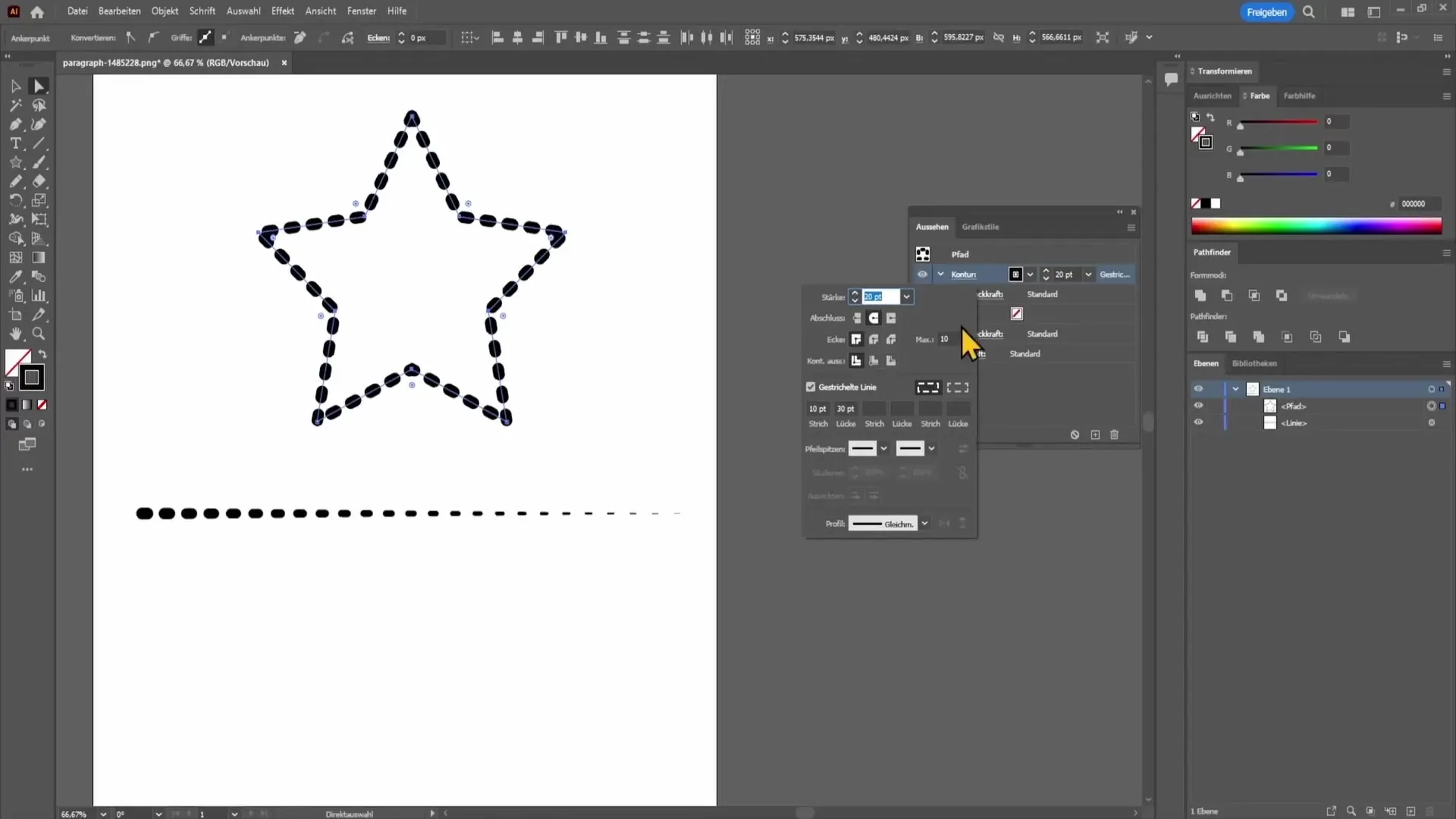
Samenvatting
Met deze handleiding heb je geleerd hoe je gestippelde en stippellijnen in Adobe Illustrator kunt maken. Je hebt gezien hoe je de lengtes van de lijn en de gaten kunt aanpassen en welke opties de software biedt om creatieve ontwerpen te ontwikkelen.
Veelgestelde vragen
Hoe maak ik een gestreepte lijn in Adobe Illustrator?Teken een lijn, kies de contour en pas de instellingen aan in het "Uiterlijk"-venster.
Kan ik de lengtes van de strepen en gaten individueel aanpassen?Ja, je kunt zowel de lengte van de strepen als de grootte van de gaten aanpassen.
Hoe verander ik een lijn in stippellijn?Wijzig de contourinstelling naar "afgerond" en pas de waarden voor de streep en het gat aan.
Kan ik punten aan de lijnen toevoegen?Ja, je kunt eindpunten toevoegen om je lijn meer karakter te geven.
Zijn deze technieken ook van toepassing op vormen?Ja, je kunt deze technieken toepassen op verschillende vormen om interessante ontwerpen te maken.


